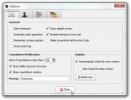Καλύτεροι διαχειριστές πρόχειρων για Windows 10
Κάθε φορά που αντιγράφετε / κόβετε κάτι αποθηκεύεται σε ένα Διαχειριστής πρόχειρου. Από προεπιλογή, όλα τα λειτουργικά συστήματα έχουν ένα buffer για 1 στοιχείο στο πρόχειρο κάθε φορά. Αν και αυτή η μεθοδολογία έχει τα πλεονεκτήματά της όπως διατηρώντας τους κωδικούς ασφαλείας ασφαλείς κατά την αντιγραφή / επικόλληση, μερικές φορές το χρειαζόμαστε για λίγο περισσότερο.
Μπορούμε να το χρησιμοποιήσουμε για να βελτιώσουμε την απλή λειτουργικότητα όπως αποκλείστε τους συνδέσμους "mailto:" και αντιγράψτε τη διεύθυνση email στο πρόχειρο σας. Άλλες φορές μπορούμε να το χρησιμοποιήσουμε για νασυντομεύστε τυχόν αντιγραμμένες διευθύνσεις URL.
Οι εξωτερικοί διαχειριστές πρόχειρου το φτάνουν σε άλλο επίπεδο επεκτείνοντας την ικανότητα του προχείρου να διατηρεί περιεχόμενο. Το επιτυγχάνουν δημιουργώντας μια προσωρινή μνήμη αντιγραμμένων δεδομένων (εικόνες, κείμενο, υπερσύνδεσμοι κ.λπ.).
Ακολουθούν οι επιλογές μας για τα 8 καλύτεροι διαχειριστές πρόχειρων για Windows 10.
1. Ντίτο

Ιδια ποσότητα είναι το πιο πρόσφατο και, κατά τη γνώμη μας, ο καλύτερος διαχειριστής πρόχειρων για τα Windows 10
. Έχει συμβαδίσει με τους χρόνους όσον αφορά τη λειτουργικότητα και τη διαθεσιμότητα. Μπορείτε να κατεβάσετε το Ditto από το Windows Store και διαφημίζεται ως επέκταση στο τυπικό πρόχειρο των Windows. Η λειτουργία του είναι να αποθηκεύει όλα τα αντικείμενα που έχουν αντιγραφεί στο εσωτερικό πρόχειρο για ανάκτηση αργότερα. Μπορείτε να συγχωνεύσετε διαφορετικές λίστες κλιπ μεταξύ πλατφορμών, μπορείτε να προσαρμόσετε τα πλήκτρα συντόμευσης για άμεση πρόσβαση. Μεταβείτε στο εικονίδιο της γραμμής εργασιών και κάντε δεξί κλικ πάνω του και μετά μεταβείτε στο Επιλογές> Γρήγορο πληκτρολόγιο και μπορείτε είτε να χρησιμοποιήσετε τα προεπιλεγμένα πλήκτρα είτε να χρησιμοποιήσετε τα δικά σας.2. Πρόχειρο σύντηξης

Πρόχειρο σύντηξης λειτουργεί αρκετά καλά από το κουτί και είναι πολύ ικανός διαχειριστής πρόχειρου. Τούτου λεχθέντος, μπορεί να γίνει για να κάνετε πολύ περισσότερα, αλλά για αυτό θα πρέπει είτε να δημιουργήσετε μακροεντολές (που απαιτούν μια καλή κατανόηση του C #) είτε να εισαγάγετε μακροεντολές. Οι μακροεντολές δεν είναι σημαντικές για τη λειτουργία της ως διαχειριστή πρόχειρου. Έχει έναν τελευταίο αγωγό πρώτης εξόδου, δηλαδή θα μπορείτε να αντιγράφετε και να επικολλάτε τακτικά ένα αντικείμενο όπως θα κάνατε κανονικά στα Windows (το πιο πρόσφατο πρώτο), αλλά εάν έχετε πρόσβαση στο ιστορικό, θα μπορείτε να το αλλάξετε σε ένα παλαιότερο αντίγραφο κειμένου / εικόνας και να το χρησιμοποιήσετε αντι αυτου. Αν και τείνει να ανακοινώνεται πολύ, το αντίθετο του οποίου είναι ότι γνωρίζετε ακριβώς τι αντιγράψατε, το μειονέκτημα είναι ότι γερνά. Αν και μπορείτε απλά να κάνετε κλικ στο εικονίδιο του δίσκου για να απενεργοποιήσετε τον αυτόματο καθαρισμό.
3. ClipCube

ClipCube είναι μια απλή και άμεση λύση και είναι άξιος διεκδικητής για τον καλύτερο διαχειριστή πρόχειρων. Ανοίγει μια επικάλυψη που μπορεί να αποκρυπτογραφήσει μεταξύ συνδέσμων, κειμένων και αντικειμένων γρατσουνιών. Από προεπιλογή, το ClipCube τείνει να παραμένει στην κορυφή όλων των άλλων παραθύρων. Αυτό έχει νόημα αν πρόκειται να αντιγράψετε πολύ κείμενο, αλλά αυτό μπορεί να απενεργοποιηθεί στις ρυθμίσεις καθώς γίνεται ενοχλητικό από καιρό σε καιρό. Μπορείτε να επιλέξετε τις συντομεύσεις σας, χρησιμοποιώντας το εικονίδιο πληκτρολογίου επάνω δεξιά. Ή μπορείτε απλώς να μοιραστείτε αντιγραμμένα κείμενα μεταξύ εφαρμογών.
4. Κανά κλιπ

Το Kana Clip είναι δωρεάν, καθώς και συμπαγές (με ήπια μισή MB) που λέει κάτι, καθώς όλες οι εφαρμογές που αναφέρονται σε αυτήν την κατηγορία έχουν μόνο αποθηκευτικό χώρο έως 16mb. Ωστόσο, με το Kana Clip, πρέπει να αντιγράψετε επιλέγοντας το κείμενο και χρησιμοποιώντας το σύντομο πληκτρολόγιο Ctrl + Alt + Εισαγωγή. Η αντιγραφή του κειμένου με τον παραδοσιακό τρόπο το διατηρεί στο παραδοσιακό οικολογικό σας πρόχειρο. Το Kana Clip βάζει μια ωραία μικρή χρονική σήμανση στα αντικείμενα επίσης για μελλοντικές αναφορές.
5. Σώσε με

Εχουμε ήδη γραμμένο για πόσο αγαπάμε Σώσε με. Σώσε με είναι ένας διαχειριστής πρόχειρου που είναι και ελαφρύς και εξαιρετικά λειτουργικός. Το πρόγραμμα εγκατάστασης είναι εντελώς φορητό, καθώς μπορείτε να το εκτελέσετε απευθείας από ένα αρχείο χωρίς να χρειάζεται να το εγκαταστήσετε οπουδήποτε. Αν και δεν θα μπορείτε να μοιράζεστε αντικείμενα στο cloud, αλλά η υποστήριξη cloud στους διαχειριστές του πρόχειρου δεν είναι συνήθως διαλυτή. Μπορείτε να επεξεργαστείτε αντιγραμμένες καταχωρίσεις πριν από την επικόλληση. Το καλύτερο μέρος είναι ότι μπορείτε να κάνετε αναζήτηση μεταξύ των αντιγραμμένων καταχωρήσεων, σε περίπτωση που έχετε ένα μεγάλο αποθετήριο.
6. ΚλιπΧ

ΚλιπΧ θα μπορούσε, πιθανότατα, να διατηρήσει το ρεκόρ ως το παλαιότερο λογισμικό που υπάρχει ακόμη. Η τελευταία σταθερή έκδοση του ClipX κυκλοφόρησε το 2005 και φαίνεται ότι έφτασε σε ένα επίπεδο τελειότητας που δεν απαιτούσε περαιτέρω έρευνα. Ωστόσο, το να είσαι αρχαίος δεν είναι καθόλου αποτρεπτικό για αυτό το εργαλείο. Είναι σχεδόν τόσο λειτουργικό σήμερα όσο οποιαδήποτε από τις τελευταίες εκδόσεις που προσφέρονται σε αυτήν τη λίστα. Μπορείτε να επιλέξετε από τα αντικείμενα που έχετε αντιγράψει κάνοντας δεξί κλικ στο εικονίδιο της γραμμής εργασιών ClipX και επιλέγοντας τα δεδομένα που έχετε αντιγράψει.
7. Άρσλιπ

ArsClip είναι ένας εντελώς δωρεάν διαχειριστής πρόχειρου. παρακολουθεί το πρόχειρο καθώς το χρησιμοποιείτε (όπως θα κάνατε συνήθως) παρακολουθώντας παράλληλα τα αντικείμενα που αντιγράψατε. Με αυτόν τον τρόπο δεν χρειάζεται να προσπαθήσετε να αντιγράψετε οτιδήποτε και να επικολλήσετε απευθείας το πιο πρόσφατο αντικείμενο. Για να αποκτήσετε πρόσβαση στο ιστορικό αποκοπής / αντιγραφής, απλώς κρατήστε πατημένο το δεξί κλικ και περιμένετε να εμφανιστεί ένα μενού. Αυτό το μενού διαθέτει όλο το αντιγραμμένο υλικό σας. Κρατώντας πατημένο το δεξί κλικ για πρώτη φορά θα εμφανιστεί επιβεβαίωση από το σύστημα εάν θέλετε πραγματικά να κάνετε αυτήν την αλλαγή. Μετά από αυτό, θα έχετε απεριόριστη πρόσβαση στο πρόχειρο σας.
8. CLCL

CLCL είναι ένα βοηθητικό πρόγραμμα διαχείρισης προχείρου. Υποστηρίζει όλες τις μορφές πρόχειρου. Μπορείτε ακόμη και να δηλώσετε ένα πρότυπο, αν χρειαστεί. Πάτημα Alt + C ενεργοποιεί το προσαρμόσιμο μενού εμφάνισης. Απλώς κάντε κλικ σε ένα αντιγραμμένο / κομμένο στοιχείο από τη λίστα και μπορείτε να το επικολλήσετε όπως θα κάνατε κανονικά.
Έρευνα
Πρόσφατες δημοσιεύσεις
Ορίστε τη λειτουργία αυτόματης αναπαραγωγής για εξωτερικούς δίσκους, κάρτες SD και το iPhone σας στα Windows 10
Τα Windows 10 το έχουν καταστήσει εξαιρετικά εύκολο για εσάς να ορί...
Εκτελέστε μια εργασία ή μια ενέργεια που βασίζεται στη χρήση CPU και δικτύου
Το 2009, εμείς σκεπαστός ένα αποτελεσματικό εργαλείο αυτοματοποίηση...
SenderOK: Αύξηση προσθήκης παραγωγικότητας για Outlook, GMail, Yahoo, Hotmail
SenderOK είναι μια έξυπνη προσθήκη μόνο για Windows για το Outlook ...